系統(tǒng)之家u盤安裝系統(tǒng)步驟win10
對(duì)于我們安裝了win10操作系統(tǒng)的計(jì)算機(jī)來說,如果想要重新安裝系統(tǒng),目前還是有很多小伙伴不知道應(yīng)該怎么做才好,其實(shí)大家可以嘗試使用U盤安裝,下面就看看系統(tǒng)之家u盤安裝系統(tǒng)步驟win10吧。
系統(tǒng)之家u盤安裝系統(tǒng)步驟win10:1、首先下載操作系統(tǒng)。【win10系統(tǒng)之家64位下載】
2、系統(tǒng)下載完成之后點(diǎn)擊打開,并選擇“制作U盤啟動(dòng)盤”。
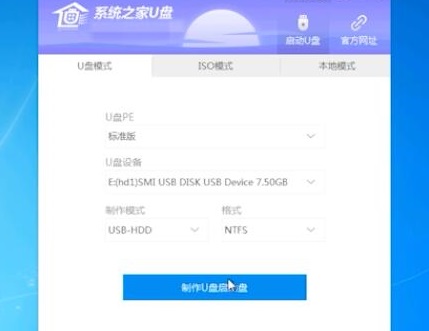
3、然后可以選擇需要安裝的系統(tǒng)版本進(jìn)行安裝點(diǎn)擊“開始制作”。
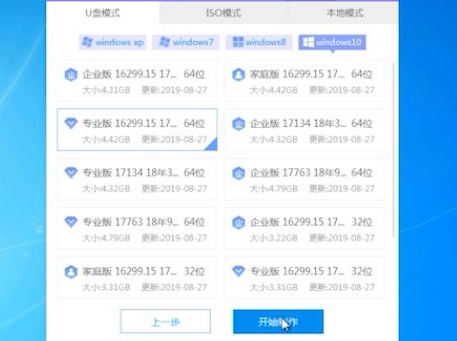
4、隨后會(huì)出現(xiàn)一個(gè)提示,建議用戶先進(jìn)行備份再操作。
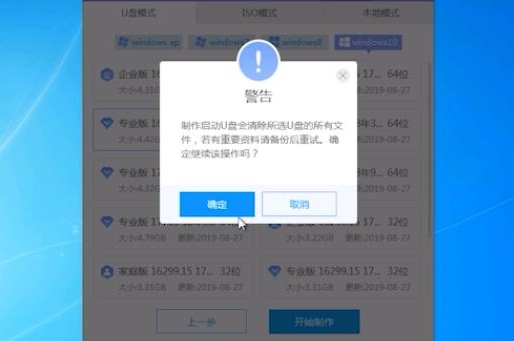
5、之后u盤就會(huì)開始下載系統(tǒng),需要進(jìn)行等待。
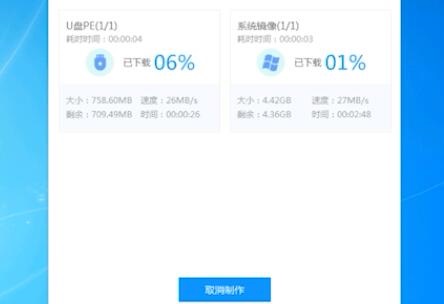
6、然后可以點(diǎn)擊預(yù)覽,模擬U盤啟動(dòng)界面,切記不要拔出U盤。
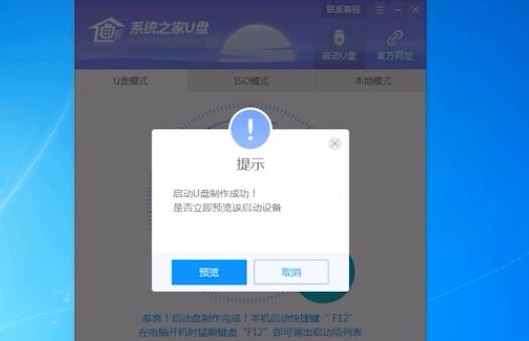
7、然后按下bios啟動(dòng)快捷鍵進(jìn)入bios,一般都是F8,
然后選擇啟動(dòng)優(yōu)先項(xiàng),選擇帶USB字樣選項(xiàng),按F10保存。

8、進(jìn)入引導(dǎo)選項(xiàng)界面之火,選擇pe進(jìn)入系統(tǒng),
之后去自動(dòng)的搜索打開系統(tǒng)鏡像,然后直接開始安裝。
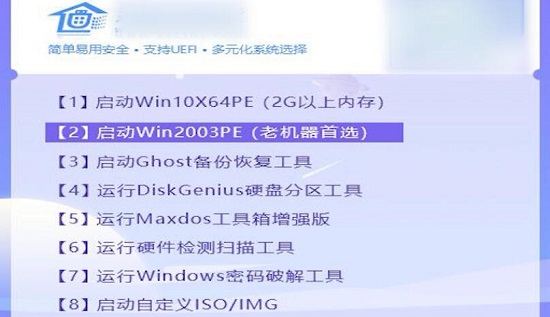
9、等待安裝完成之后,拔掉u盤,點(diǎn)擊“立即重啟”即可。
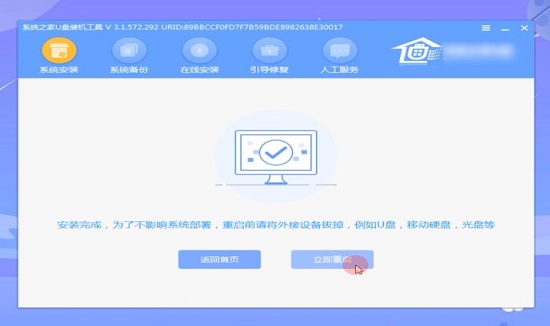
以上就是系統(tǒng)之家u盤安裝系統(tǒng)步驟win10的全部?jī)?nèi)容,望能這篇系統(tǒng)之家u盤安裝系統(tǒng)步驟win10可以幫助您解決問題,能夠解決大家的實(shí)際問題是好吧啦網(wǎng)一直努力的方向和目標(biāo)。
相關(guān)文章:
1. 系統(tǒng)有聲音網(wǎng)頁(yè)沒聲音怎么解決2. OS X系統(tǒng)帳戶密碼重設(shè)的5種方法3. w7系統(tǒng)版本名稱與區(qū)別4. OS X 10.12.2 Beta 6怎么樣?OS X 10.12.2 Beta 6更新方法5. centos7緊急修復(fù)模式怎么進(jìn)入?6. ubuntu怎么安裝中文輸入法?7. rthdcpl.exe是什么進(jìn)程?rthdcpl.exe進(jìn)程怎么關(guān)閉?8. Ubuntu Gnome下修改應(yīng)用圖標(biāo)icon辦法9. OS X 自定義應(yīng)用快捷鍵和Sketch自定義快捷鍵的方法分享10. 怎么讓Dock欄只顯示已打開的應(yīng)用程序?Dock欄只顯示已打開的應(yīng)用程序的方法
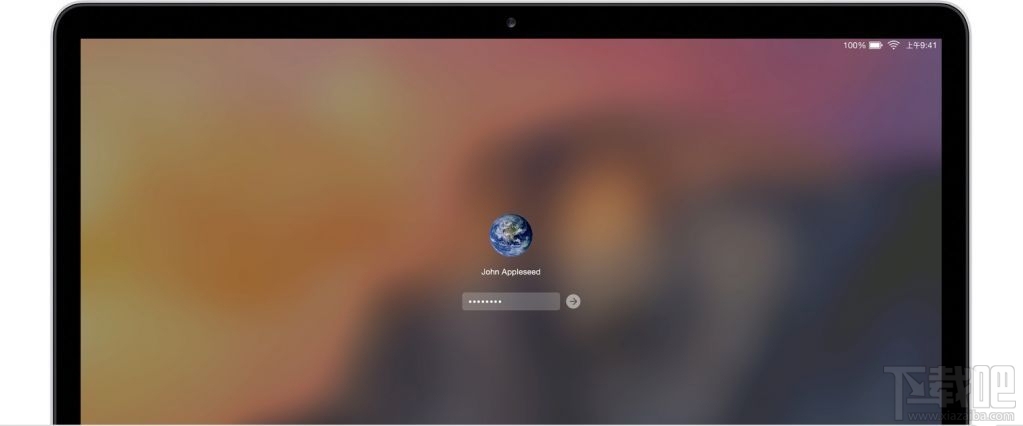
 網(wǎng)公網(wǎng)安備
網(wǎng)公網(wǎng)安備